
このチュートリアルは、WeChat ミニ プログラム開発チュートリアルの最初のものです。WeChat ミニ プログラム開発に関する基礎知識を簡単に紹介します
招待状を受け取った開発者の方には、こちらから提供させていただきます。 1 つのアカウントの場合、提供されたアカウントを使用して mp.weixin.qq.com にログインすると、Web サイトの「設定」-「開発者設定」で WeChat アプレットの AppID を確認できます。サービス アカウントやサービス アカウントは使用できないことに注意してください。サブスクリプション アカウントを直接使用します。
上記のコンテンツは WeChat の公式チュートリアルからのものです。 WeChat の公式声明によると、現在公開されている AppID は 200 のみです (ブロガーは当然何も持っていません)。ただし、AppID が影響するのは、プログラムを実マシンにアップロードする必要がある場合のみです。ほとんどの場合、WeChat アプレットの学習と開発には影響しません。
WeChat は、WeChat ミニ プログラムの開発に特化した開発ツールをリリースしました。WeChat 開発ツールからダウンロードできます。 WeChat は Windows64、Windows32、Mac の 3 つのバージョンをリリースしています。対応するバージョンをダウンロードしてインストールできます。ブロガーがインストールした window64 バージョン。以降のチュートリアルはこのバージョンに基づいています。
インストール完了後に初めて開くインターフェースは以下の通りです:
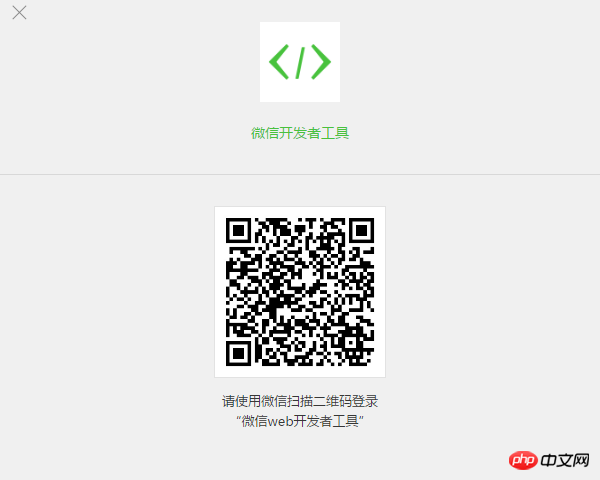
WeChat開発ツール
QRコードをスキャンしてログインします
ツールを開始するとき、開発者はWeChat IDを使用する必要がありますバックグラウンドで QR コードをスキャンしてログインするために正常にバインドされました。 フォローアップ すべての操作はこの WeChat アカウントに基づいて行われます
初めてログインした後、WeChat コードをスキャンする必要があります。 、プロジェクトを作成できます。
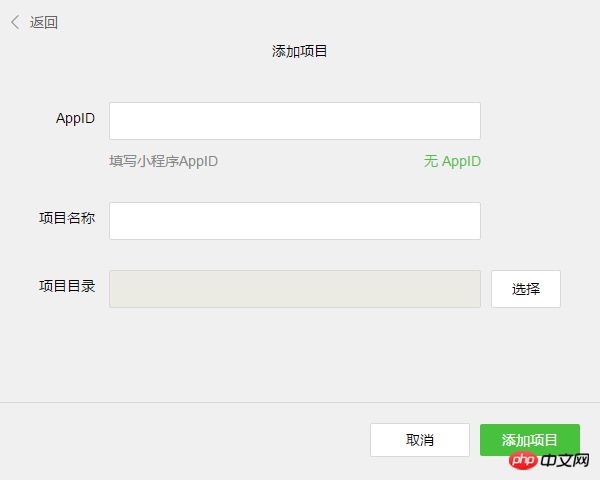
プロジェクトを作成します
APPIDで「AppIDなし」を選択し、プロジェクト名を入力し、プロジェクトディレクトリを選択して、「プロジェクトの追加」をクリックします。
ここでのプロジェクト名はミニプログラムの名前ではないことに注意してください
その後は開発インターフェイスです。この開発ツールの設計は非常にシンプルですが、コード編集、デバッグ、公開 (AppID が必要) およびその他の機能を含む非常に強力であることがわかります。すべてがうまくいったら、デバッグ ボタンをクリックすると、ツールの左上領域に Hello World へようこそインターフェイスが表示されます:
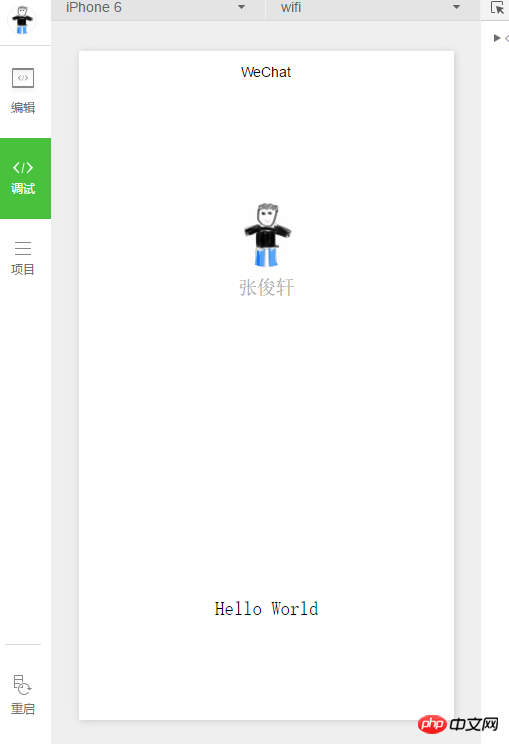
最初のインターフェイス
このページが正常に表示できない場合は、 を選択してください設定→プロキシを使用しない にチェックを入れてネットワークに直接接続し、確認後左側の再起動ボタンをクリックすると正常に表示されるはずです。
以上が初めてのWeChatミニプログラム開発の基礎入門(1)の詳細内容です。詳細については、PHP 中国語 Web サイトの他の関連記事を参照してください。